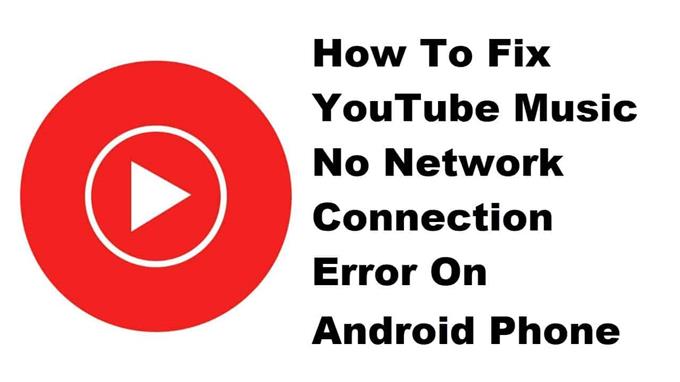Podczas próby odtworzenia utworu za pomocą aplikacji zwykle występuje błąd braku połączenia z YouTube Music. Jest to zwykle spowodowane słabym lub brakiem połączenia internetowego lub usterką oprogramowania. Aby to naprawić, musisz wykonać szereg kroków rozwiązywania problemów.
YouTube Music to usługa strumieniowego przesyłania muzyki firmy Google, która oferuje szeroki wybór utworów i teledysków. Możesz pobrać aplikację za darmo ze Sklepu Google Play, jednak aby uzyskać jak najlepsze wrażenia, najlepiej zasubskrybować plan premium. Umożliwi to korzystanie z reklam bez reklam, pobieranie utworów do odtwarzania offline, a nawet odtwarzanie muzyki w tle.
Co zrobić, gdy w aplikacji YouTube Music pojawi się błąd braku połączenia
Jednym z problemów, które możesz napotkać podczas próby korzystania z aplikacji YouTube Music na telefonie, jest błąd braku połączenia sieciowego. Oto, co musisz zrobić, aby to naprawić.
Rzeczy do zrobienia w pierwszej kolejności:
- Uruchom ponownie telefon.
- Upewnij się, że Twój telefon działa w najnowszej wersji oprogramowania.
- Upewnij się, że na Twoim telefonie jest zainstalowana najnowsza wersja YouTube Music.
- Upewnij się, że tryb samolotowy jest wyłączony.
- Upewnij się, że użycie danych jest włączone w YouTube.
Metoda 1: Sprawdź połączenie internetowe telefonu
Ponieważ przesyłanie strumieniowe wideo w telefonie wymaga połączenia transmisji danych do działania, musisz upewnić się, że telefon ma dobre połączenie internetowe.
Potrzebny czas: 5 minut.
Sprawdzanie szybkości internetu
- Otwórz przeglądarkę telefonu.
Możesz to zrobić, przesuwając palcem w górę z ekranu głównego i dotykając preferowanej przeglądarki.
- Wejdź na Google.com, a następnie wyszukaj „speedtest”.
Spowoduje to otwarcie wyników testu prędkości i pokaże narzędzie, którego możesz użyć.
- Dotknij przycisku RUN TEST PRĘDKOŚCI.
Jest to zwykle pierwszy wybór, który pojawia się w wynikach wyszukiwania.
Google zaleca uzyskanie przepustowości co najmniej 3 Mb/s. Jeśli to wymaganie nie jest spełnione, spróbuj podłączyć telefon do innej sieci Wi-Fi lub skorzystaj z abonamentu na transmisję danych komórkowych.
Metoda 2: Wyczyść pamięć podręczną i dane aplikacji YouTube
Istnieje możliwość, że przyczyną problemu są uszkodzone dane tymczasowe. Aby to naprawić, musisz wyczyścić pamięć podręczną i dane gry. Pamiętaj, że dokładne kroki, które należy wykonać, mogą się różnić w zależności od urządzenia z Androidem.
- Stuknij w Ustawienia.
- Stuknij w Aplikacje i powiadomienia.
- Stuknij w Zobacz wszystkie aplikacje.
- Stuknij w YouTube Music.
- Stuknij w Pamięć i pamięć podręczna.
- Stuknij w Wyczyść pamięć i Wyczyść pamięć podręczną, a następnie potwierdź swoje działanie.
Po wykonaniu tych czynności aplikacja zostanie zresetowana do pierwotnego stanu. Spróbuj sprawdzić, czy problem nadal występuje.
Metoda 3: ponownie zainstaluj aplikację YouTube Music, aby naprawić błąd braku połączenia
Czasami ten problem może być już spowodowany przez uszkodzony plik aplikacji. Aby to naprawić, należy odinstalować aplikację, a następnie zainstalować nową wersję ze sklepu Google Play.
Po wykonaniu powyższych kroków pomyślnie naprawisz błąd YouTube Music bez połączenia z siecią na telefonie z Androidem.
Odwiedź nasz kanał androidhow na YouTube, aby uzyskać więcej filmów dotyczących rozwiązywania problemów.
Przeczytaj także:
- Jak naprawić problem z nieodpowiadającą aplikacją Google Home